10 Alternativas a Adobe Reader
Con Adobe Reader hemos podido visualizar, editar y mejorar los documentos más importantes en nuestros computadores. Básicamente se convirtió en el programa por defecto en su estilo, además de que es la propuesta más completa para manejar documentos en formato PDF y convertirlos en otros.
De cualquier modo y a pesar de lo buena y beneficiosa que resulta, todavía hay otro cúmulo de alternativas a Adobe Reader que deberías considerar, pues son igual o mejor que ella.
Los programas de ofimática nunca dejarán de existir, y aunque esta vez difieren un poco en cuanto al estilo y la forma, la verdad es que siempre podemos disfrutar de las grandes opciones que encontramos en el mundo de la web.
Si estás buscando las más completas en toda la red, no sigas perdiendo tiempo individualmente y descúbrelos directamente en este artículo que preparamos en Curiosidades.top. Sin más, nuestro TOP 10 de las mejores alternativas a Adobe Reader.
Lee: 10 Alternativas a Flash Player
Mira También10 Alternativas a Jailbreak
- 1. PDFElement
- 2. Nitro Pro 11
- 3. Infix PDF Editor
- 4. PDFPen Pro
- 5. PDF Expert
- 6. Foxit Reader
- 7. Master PDF Editor
- 8. Sumatra PDF
- 9. PDF-XChange Viewer
- 10. Cool PDF Reader
- ¿Qué es Adobe Acrobat Reader DC?
- ¿Necesito Adobe Acrobat Reader DC?
- ¿Es Adobe Acrobat Reader DC lo mismo que Adobe Reader?
- Requisitos del sistema de Adobe Acrobat Reader DC
- Descargar Adobe Reader
- Cómo instalar Adobe Acrobat Reader DC
- Solución de problemas
1. PDFElement
Directamente desde los laboratorios de Wondershare llega PDFElement, un espectacular programa que te dejará hacer cientos de cosas a través de tus documentos importantes.
Para comenzar, vale la pena destacar que es un software multiplataforma, lo que significa que es compatible con diversos sistemas operativos de computadores de escritorio como Windows, Mac y Linux, así como los de teléfonos inteligentes de la talla de iOS y Android, así que puedes usarlo donde quieras.
Entretanto, PDFElement cuenta con un repertorio de posibilidades que te encantará. Por un lado, será un juego de niños hacer ediciones y manejos de documentos, sin necesidad de que el formato original del mismo se corrompa.
Esto incluye la incrustación de las fuentes, el tamaño y las dimensiones elegidas para el texto, entre otras opciones destacadas. Si te gusta crear varios documentos por lote, entonces tienes esa opción también, así como la combinación de varios en uno.
2. Nitro Pro 11
Dale nitro a todos tus trabajos con este software. Nitro Pro 11 te permitirá visualizar cualquier tipo de documentos en tu computador, incluyendo aquellos creados en Word o Power Point sin necesidad de que estén en formato PDF, aunque tienes la posibilidad de convertirlo también.
Mira También 10 Alternativas a Snaptube
10 Alternativas a SnaptubePor otro lado, gracias a la fábrica de formatos incrustada, tienes la oportunidad de modificar cualquier tipo de documentos para cambiarlos hacia otros formatos, sin importar el de origen o destino.
Cabe destacar que Nitro Pro 11 cuenta con un repertorio de herramienta que te encantará. Podrás editar tus documentos rápidamente desde tu ordenador, visualizarlos en modo lectura, realizar algunos cambios rápidos, añadir contraseñas para que nadie puedas editarlos y hasta agregar tu firma personal.
Lo mejor de todo es que puedes aprovechar de una experiencia que incluye la instalación y la portabilidad. Gracias a Nitro Cloud, tus archivos se guardan en la nube para editarlos desde allí.
3. Infix PDF Editor
Una de las alternativas a Adobe Reader que te permitirá mayores personalizaciones se llama Infix PDF Editor. Este programa se asemeja un montón a Word, tanto en su interfaz como en el modo de utilización y edición.
Y es que, ahora podrás editar todo tipo de documentos y hacer todos los cambios que necesites, sin importar el formato ni el contenido. También tienes la opción de comenzar escribir, cambiar el texto de tipografía y tamaño, elegir un tipo de título y mucho más.
Mira También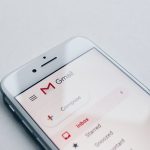 10 Alternativas a Thunderbird
10 Alternativas a ThunderbirdPor si fuera poco, Infix PDF Editor cuenta con la tecnología OCR, la cual es capaz de detectar textos como oraciones, nombres, títulos, frases y fragmentos en imágenes de documentos escaneados o fotografías.
A la vez, también vas a poder extraerlos, copiarlos y pegarlos en una página en blanco para guardarlo de manera editable. Puedes disfrutar de una biblioteca de imágenes para utilizar en el futuro, ya que todas las que uses para editar tus archivos se van almacenando en una biblioteca.
4. PDFPen Pro
Y si nos vamos directamente al campo de Apple, PDFPen Pro es la mejor propuesta que podemos presentarte. Con ella vas a poder disfrutar de la visualización y la edición de tus documentos en un mismo paquete, siempre y cuando tengas un computador MAC o un teléfono inteligente marca iOS para trabajar desde allí con su aplicación.
De igual forma, el software trabaja en base a la versión “LITE” o simplificada de su código, así tan solo te limitas a las acciones necesarias del documento.
De hecho, PDFPen Pro te permitirá hacer ediciones rápidas de reubicación y reorganización de aquellos archivos que estén mal distribuidos o maquetados, por si tienes un PDF que no te gusta y puedes mejorarlo según tus preferencias.
Mira También 10 Alternativas a Visual Studio
10 Alternativas a Visual StudioAhora, hablando de PDF, también serás capaz de transformar los formatos de este tipo de documentos hacia otros populares como Docx, Excel, Power Point y hasta en PNG como imágenes editables. No te olvides de escanearlos desde allí.
5. PDF Expert
Nada como trabajar con los expertos, eso es seguro. PDF Expert es una de las propuestas más convincentes de todo el mercado, aunque está limitado para equipos MAC y iOS únicamente. Si te conviene, entonces debes saber que este software tiene un cúmulo de herramientas que te serán súper útiles.
Lo primordial es la edición, así que con unos cuantos clicks tienes la oportunidad de modificar los enlaces, cambiar de color el texto, mejorar su lectura, agregar imágenes y un poco más.
En base a ello, PDF Expert es mucho más que un simple programa de edición de documentos. A parte de que es compatible con todos los formatos conocidos como Word, Powerpoint, Excel o PDF.
También será posible modificar su estructura, la combinación de la maquetación y hasta protegerlos con contraseña a través de un cifrado exclusivo. Sin olvidar que ahora puedes añadir tu firma personal para darle más protección. Es un programa de pago, pero puedes acceder a la versión gratuita con varios días de prueba.
6. Foxit Reader
Hay ocasiones en las que es mejor seguir los consejos de un anciano, y esta es una de ellas. Foxit Reader es una de las alternativas a Adobe Reader más longevas, usada incluso por grandes empresas de la tecnología por la fiabilidad que proporciona en la lectura de los documentos.
Y es que, se trata de un programa que viene con una serie de aplicaciones adicionales, las cuales puedes comprar en todo el paquete Foxit o simplemente seleccionar las que necesites progresivamente.
También te podría interesar: 10 Alternativas a Dreamweaver
Lo mejor de Foxit Reader es que su sistema de seguridad es simplemente único. A través de las firmas digitales, puedes incrustar información sobre tu equipo para que nadie corrompa el documento.
De igual modo, tendrás la oportunidad de cambiar la clave de todos los ficheros para hacerlos incorruptibles e inviolables. Viene con toda una suite de programas de edición y personalización, además de que es compatible con ordenadores Windows y Mac, así que te gustará.
7. Master PDF Editor
Un software maestro para hacer de todo. Master PDF Editor te permitirá editar cualquier documento para convertirlo en formato PDF, aunque también puedes transformar otros formatos en ese, si así lo desees.
Por otra parte, la encriptación de archivos es una oportunidad que merece la pena probar, así como la escritura de firmas con datos del usuario. Al mismo tiempo, puedes unir varios documentos en uno solo, excluir páginas de ellos y exportarlos hasta en imágenes PNG.
8. Sumatra PDF
Pero como este es un artículo integral y tomamos en cuenta las distintas necesidades de los usuarios, Sumatra PDF podrá servirle a quienes tan solo necesiten un visualizador. Con este programa no podrás editar nada ni hacer la gran cosa, ya que tan solo sirve para leerlos y verlos en cualquier momento.
Eso sí, es compatible con un montón de formatos, incluyendo aquellos de publicaciones en línea y hasta los formatos para comics, muy populares en estos días.
9. PDF-XChange Viewer
Pese a que no son muy populares, los PDF con elementos multimedia encriptados existen. Debido a eso, la mayoría de los software para leer documentos PDF no cuentan con la capacidad de visualizar estos archivos, pero PDF-XChanger Viewer, sí.
Prepárate para disfrutar de tus libros de audios preferidos y de tus revistas interactivas predilectas, así como de un editor rápido para cambiarlos de formatos, unir varios archivos y hasta encriptarlos con una contraseña poderosa.
10. Cool PDF Reader
Si, Cool PDF Reader es una de las alternativas a Adobe Reader más sencillas, pero no deja de estar “Cool”. Ahora tienes la oportunidad de editar y visualizar todos los documentos que desees, pero lo que más nos gusta de esta propuesta es que cuenta con una función de extracción bastante espectacular.
Si quieres sacar las imágenes, los bloques de textos y los elementos multimedia, tan solo deberás elegir la carpeta destino y todo comenzará a separarse y clasificarse. ¡Está genial!
Edita documentos, visualizar tus catálogos, lee libros digitales, cámbialos de formato, modifica su estructura y más con estas alternativas a Adobe Reader. El mundo de los PDF está creciendo mucho más cada año.
Con la creciente digitalización, los libros electrónicos y los formatos de revistas necesitan de este tipo de software para poder crearse y leerse. Pero como tenemos tantas ofertas en el mercado, lo mejor es seleccionar una de las que te proporcionamos en esta revisión especial.
Deberías leer: 10 Alternativas a inDesign
Claro que cuando se trata de usuarios “quisquillosos”, siempre es más importante la lista de funcionalidades que la efectividad de ellas. Así que tomando en cuenta todas esas condiciones, en Curiosidades.top quisimos traerte un artículo que tuviera de todo un poco para poder conocerlas a fondo.
Esperamos puedas elegir la que más se adapte a tus gustos y necesidades. Hasta aquí nuestro TOP 10 de las mejores alternativas a Adobe Reader.
Adobe Acrobat Reader DC es el lector de PDF más popular que puedes descargar en Windows, Mac y Android. Es uno de los mejores visores de PDF gratuitos para Windows 10.
Las herramientas PDF son indispensables para crear documentos enriquecidos con texto e imágenes, que pueden abrirse fácilmente con una gran variedad de aplicaciones y en cualquier plataforma.
Adobe Acrobat Reader DC establece el estándar mundial para ver, imprimir y comentar archivos PDF, independientemente del dispositivo utilizado. Al fin y al cabo, PDF es un formato de archivo desarrollado por Adobe.
¿Qué es Adobe Acrobat Reader DC?
Adobe Acrobat Reader DC es un lector de PDF. Tiene una interfaz de usuario simplificada que te ofrece la posibilidad de elegir entre varios modos de lectura.
Puede añadir comentarios a las páginas PDF, rastrear texto en varios archivos PDF, así como aprovechar los estándares de seguridad como AES de 256 bits, cifrado XML, HTTPS y RSA.
¿Necesito Adobe Acrobat Reader DC?
No es obligatorio. Necesitas Adobe Acrobat Reader DC para abrir documentos PDF, pero no es el único lector de PDF que existe. Por ejemplo, los navegadores web tienen incorporada la funcionalidad PDF para que puedas abrir fácilmente los archivos PDF en tu navegador.
¿Es Adobe Acrobat Reader DC lo mismo que Adobe Reader?
Adobe Acrobat Reader DC es el sucesor de Adobe Reader, y Adobe Reader (sin DC) ya no es compatible. DC significa "Document Cloud" (nube de documentos) y se publicó en abril de 2015 para indicar cómo Adobe añadió la compatibilidad con el almacenamiento en la nube. La última versión antes de DC fue Adobe Reader 11.0.23, publicada en noviembre de 2017.
Requisitos del sistema de Adobe Acrobat Reader DC
Antes de descargar Adobe Acrobat Reader DC e instalarlo en tu PC, comprueba si cumples estos requisitos previos:
- Procesador: 1,5 GHz o una CPU más rápida
- Memoria: al menos 1 Gb de RAM
- Espacio en disco: unos 380 Mb libres de disco duro
- Monitor: resolución de pantalla de 1024 x 768
- Windows: 10, 8.1, 8, 7 SP1 (32 bits o 64 bits)
- Windows Server: 2019, 2016, 2012 R2, 2012, 2008 R2 (solo 64 bits)
- Otros: Internet Explorer 11 o más reciente
Descargar Adobe Reader
Puedes descargar el Reader siguiendo los siguientes pasos:
- Haz clic en el icono Get Adobe Reader de arriba o visita el sitio web de Adobe.
- Sigue los pasos para descargar el "instalador gratuito de Acrobat Reader". Asegúrate de revisar los requisitos del sistema para determinar qué versión es necesarias para tu ordenador en particular.
- Una vez descargado Acrobat, sal del navegador y haz doble clic en el instalador.
- Sigue las instrucciones paso a paso para instalar el programa.
- Una vez que hayas instalado Reader, podrá ver e imprimir archivos PDF.
Cómo instalar Adobe Acrobat Reader DC
Cuando descargues Adobe Acrobat Reader DC en tu PC, puedes elegir entre un instalador en línea o sin conexión. El instalador en línea es ligero y obtiene la versión más reciente del programa, pero requiere una conexión a Internet.
Por otro lado, el instalador sin conexión agarra el paquete completo de Adobe Acrobat Reader DC. No necesita una conexión a Internet durante la instalación, pero no garantiza la instalación de la versión más reciente del programa.
Durante la instalación, puedes hacer que Adobe Acrobat Reader DC sea tu lector de PDF predeterminado. También es posible cambiar la carpeta de destino por defecto. Al iniciar el programa, puede revisar y aceptar los términos de la licencia.
Si Adobe Acrobat Reader se atasca durante la instalación, hay formas sencillas de solucionarlo.
Pros
- Interfaz de usuario simplificada para la visualización de PDF
- Crear y convertir PDFs, añadir comentarios y sellos
- Uso gratuito
Contras:
- Algunas opciones solo están disponibles en Adobe Acrobat Pro DC
Solución de problemas
Los archivos PDF de Adobe suelen utilizarse para publicar en línea documentos de mayor tamaño. Los archivos PDF de este sitio varían en tamaño desde 5KB hasta 10MB. Los archivos más grandes pueden tardar en descargarse y puede parecer que tu navegador se ha congelado mientras se descargan las primeras páginas. Ten paciencia.
Algunos navegadores tienen problemas para descargar los archivos PDF: pueden congelarse y no mostrar nada. Si tu navegador no te permite ver los archivos PDF en línea, la mejor solución es guardar el archivo PDF en tu PC y luego ver el archivo usando el Adobe Reader.
Deja una respuesta

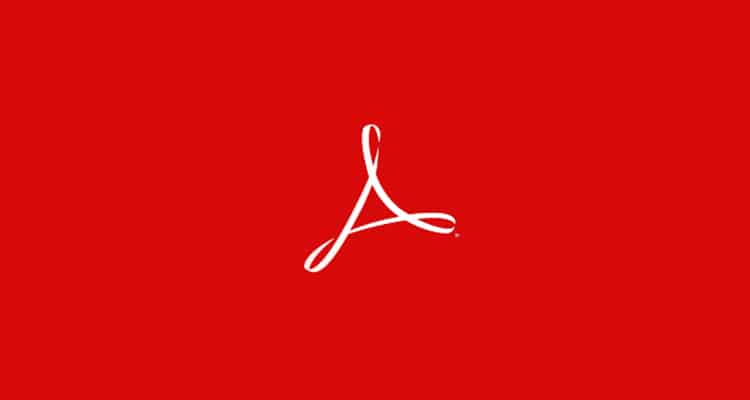

►TAMBIÉN DEBERÍAS LEER...